适用于 Windows、Mac、iPhone 和 Android 的终极免费屏幕录像机
如今,屏幕录像机正在兴起,因为许多人希望在他们的 PC 上记录他们的活动。但是找到一个可靠的屏幕录像机是相当困难的,特别是有些屏幕录像机有恶意软件,有些只是用于广告目的。因此,我们尝试了一些最好的 屏幕录像机 在线、离线,甚至是移动应用程序,具有最佳使用功能,并且免费 100%。因此,请阅读本文直到最后,了解最适合您的免费屏幕录像机。

第 1 部分。3 款最佳在线屏幕录像机
如果您想要一个不需要下载的屏幕录像机,您可能正在寻找在线屏幕录像机。请放心,在线屏幕录像机将为您提供便利。因此,在这一部分中,您将了解三个最好的免费在线屏幕录像机。
FVC 免费屏幕录像机在线
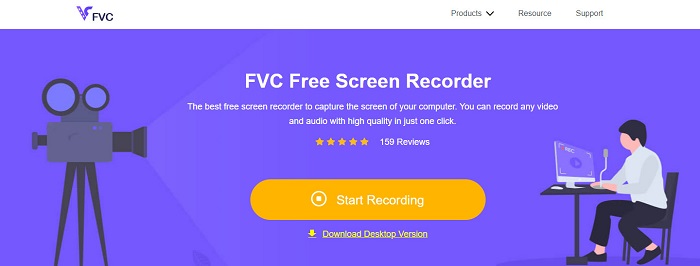
您将在互联网上看到的最好的在线屏幕录像机是 FVC 免费屏幕录像机在线.这个在线屏幕录像机可以记录和捕捉您计算机的活动。它可以用高质量的视频录制您的屏幕。如果您只想录制屏幕的某个区域,那么它具有一个功能,您可以调整屏幕录制的录制区域。
此外,它具有非常简单的用户界面,使其成为适合初学者的工具。此外,它还具有高级设置,您可以在其中调整热键、选择视频输出格式以及调整视频输出的帧速率。
因此,如果您想使用此在线转换器,请按照以下简单指南进行操作。
第1步。 在您使用的浏览器上,搜索 FVC 免费屏幕录像机在线 在您使用的浏览器上,或单击此链接直接转到他们的网页。然后启动应用程序。
第2步。 点击 开始录音 软件主界面上的按钮开始屏幕录制。然后,将出现可调整的框架。
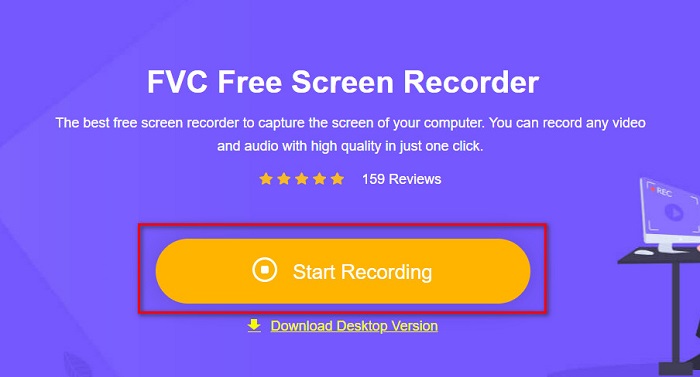
第三步 接下来,通过单击选择要在屏幕上录制的区域 落下 按钮 记录区 选项。您可以录制屏幕或选择要录制的区域。
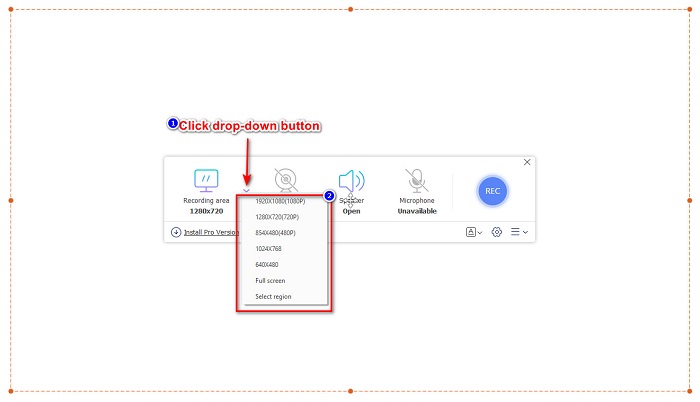
第四步。 然后,通过单击选择所需的录音机 扬声器 或者 麦克风 选项。
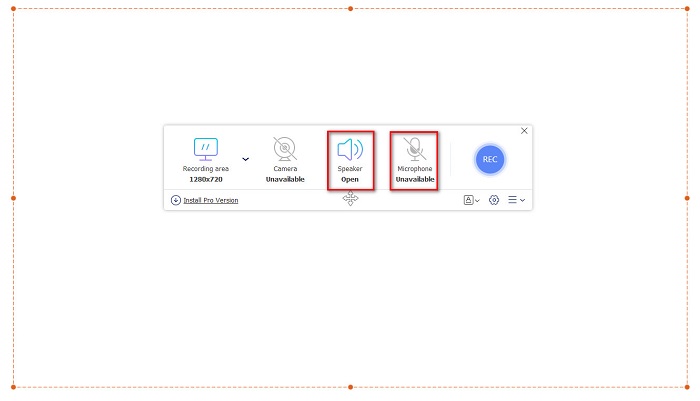
第五步 最后,点击 RECec 按钮开始录制。然后在您完成录制后,单击 停止 签名按钮,您的录音将自动保存在软件界面上。
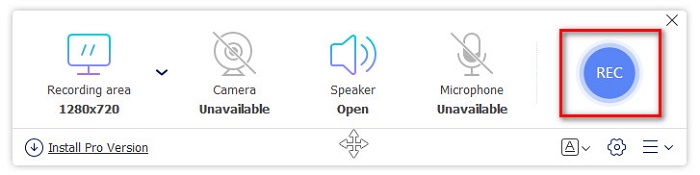
就是这样!您可以通过上面的简单指南轻松记录您的屏幕活动。
优点
- 它可以通过高质量的视频输出记录您的屏幕活动。
- 它允许您调整视频的帧速率、编解码器和输出格式。
- 它有一个易于使用的软件界面。
- 可在所有网络浏览器中访问,包括 Google、Firefox、Safari 等。
缺点
- 您需要下载专业版应用程序才能访问其高级功能。
ScreenApp.IO
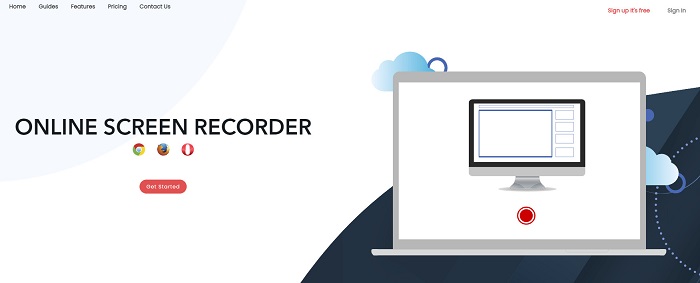
ScreenApp.IO 是一款免费的在线屏幕录像机,可让您轻松记录您的屏幕活动。这个在线电脑屏幕录像机有一个简单的图形用户界面,使其用户友好。您还可以选择此在线工具的录音机。但是,此在线屏幕录像机只能使用有限的功能。尽管如此,许多人出于方便的目的使用此屏幕录像机。
优点
- 它具有易于操作的软件界面。
- 适用于几乎所有网络浏览器,如 Google 和 Firefox。
- 您可以选择所需的录音机。
缺点
- 您可能会遇到加载过程缓慢的情况。
- 您无法选择所需的输出文件格式。
剪辑冠军

剪辑冠军 是互联网上最受欢迎的在线屏幕录像机之一。这个在线工具允许您在录音中添加文本,并具有调整录音帧大小的功能。虽然它有一个难以使用的软件界面,但它仍然可以有效地录制演示文稿和会议。它还使用允许网站获取您的数据的 cookie。
优点
- 它可以方便地记录您的屏幕。
- 它允许您调整屏幕录制的帧大小。
缺点
- 它使用网站的cookies。
- 当您的互联网连接速度较慢时,可能会影响您的屏幕录制。
第 2 部分。2 适用于您的桌面的最佳屏幕录像机
您是否正在为您的 PC 寻找最好的屏幕录像机?不用再担心,因为我们为您的桌面提供了最好的屏幕录像机。尽管很难找到具有许多功能的屏幕录像机,但我们找到了最出色的屏幕录像机供您离线使用。
班迪康
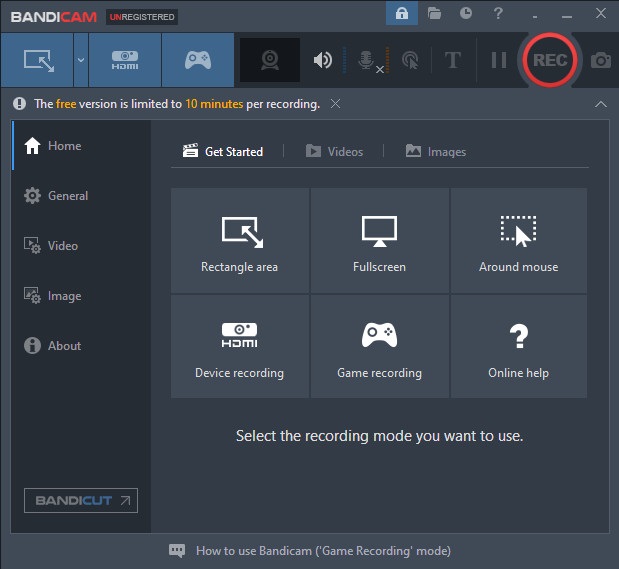
班迪康 可能是最有名的桌面屏幕录像机,有许多功能可供使用。它具有设备录制等高级功能,可让您录制外部视频设备,如网络摄像头、智能手机、Xbox 等。您还可以通过单击游戏记录选项来记录您的游戏获胜动作。此外,使用此转换器,您可以在屏幕录制时捕获图像。但是,它的用户界面很难使用;因此初学者用户可能会觉得它具有挑战性。
优点
- 它具有高级功能,例如设备录制更多和游戏录制模式。
- 它允许您在录制时捕获图像。
- 适用于几乎所有跨媒体平台,包括 Windows 和 Mac。
缺点
- 它有一个难以操作的软件界面。
- 在使用其特殊功能之前购买该应用程序。
屏幕录制
您可以使用的另一个屏幕录制软件是 屏幕录制.这个屏幕录像机是一个易于使用的工具,可以产生高质量的屏幕记录。它还允许您通过标清、高清和 4K 调整录制质量。此外,它还具有在屏幕上截取屏幕截图并在屏幕录制时录制您的声音的功能。它的缺点是它具有其他桌面屏幕录像机所具有的一些功能。
优点
- 它有一个简单的用户界面。
- 可以免费下载。
- 适用于 Windows、Mac 和 Linux。
缺点
- 它有一些功能可以使用。
第 3 部分。适用于 iPhone 和 Android 的 3 款最佳屏幕录像机
如果您的 iPhone 或 Android 设备没有内置屏幕录像机,那对您来说是不幸的,尤其是当您想使用手机对会议进行屏幕录像时。但是,如果您仍想使用 iPhone 或 Android 设备进行屏幕录制,这对您来说并不是终点。因此,您将在这部分看到适用于 iPhone 和其他 android 设备的最佳屏幕录像机。
AZ 屏幕录像机
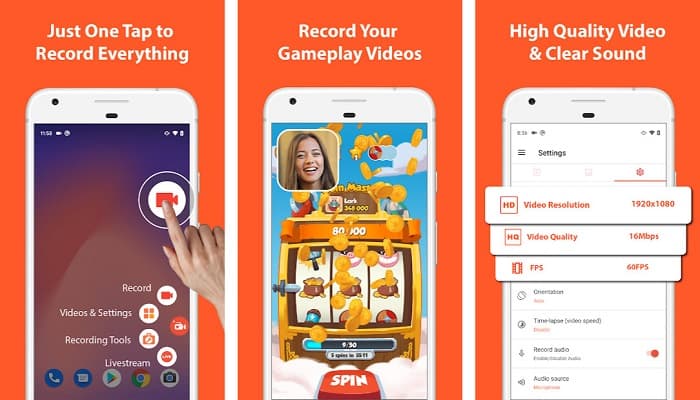
AZ 屏幕录像机 被证明是适用于您的 iPhone 或 Android 设备的最佳屏幕录像机之一。如果您正在寻找可以录制延时视频的屏幕录像机,那么此工具可为您提供该功能。它还允许您更改屏幕录制视频的分辨率和比特率。此外,它可以制作高质量的视频,而不会很难使用它。
优点
- 它具有延时视频、修复绿屏以及在视频中添加文本和徽标等高级功能。
- 它有一个简单的用户界面。
- 免费使用的应用程序。
缺点
- 有时可能会出现缓慢的加载过程。
摩比森
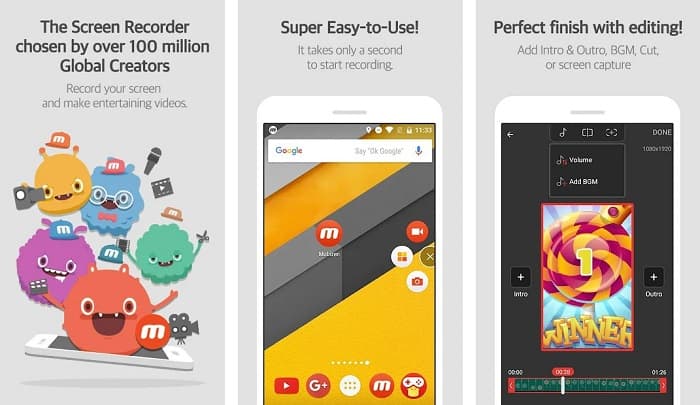
摩比森 是一款可在 iPhone 和 Android 手机上使用的屏幕录像机。在其他手机屏幕录像机中,它有一个浮动按钮,您可以在其中访问其功能。除此之外,您还可以调整屏幕录制的视频质量、分辨率和 FPS(每秒帧数)。凭借其易于操作的软件界面,您可以轻松地在屏幕上记录活动。
优点
- 它有一个浮动按钮,可以轻松进行屏幕录制。
- 它具有将背景音乐添加到屏幕录制的功能。
缺点
- 您的视频音频有时可能会出现故障。
录音机
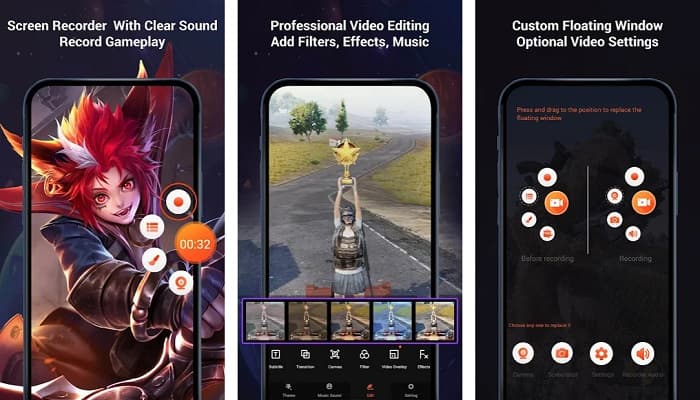
录音机 是一款内置视频编辑器的屏幕录像机应用程序。该屏幕录像机可以产生高质量的视频输出。此外,您可以在玩游戏时轻松录制游戏。如果你正在寻找一种在演奏时记录你的反应的方法,这个工具有一个面部摄像头记录器。但是,许多用户评论说它无法录制内部和外部音频。如果你想 在 iPhone 上录制音频,点击此处了解更多详情。
优点
- 它有一个简单的用户界面。
- 它允许您编辑您的视频录制。
- 适用于 iPhone 和 Android 设备。
缺点
- 它有时不录制外部和内部音频。
- 在访问其独特功能之前,您需要购买该应用程序。
第 4 部分。使用哪个屏幕录像机
如果您仍然不确定要使用哪种屏幕录像机,我们在下面提供了最佳屏幕录像机在线、离线和移动应用程序的比较图表。此外,这部分将深入了解上述屏幕录像机的功能和特性。
| 特征 | FVC 免费屏幕录像机在线 | ScreenApp.IO | 剪辑冠军 | 班迪康 | 屏幕录制 | AZ 屏幕录像机 | 摩比森 | 录音机 |
| 易于使用的软件界面 |  |  |  |  |  |  |  |  |
| 免费使用 |  |  |  |  |  |  |  |  |
| 可以更改您的视频设置 |  |  |  |  |  |  |  |  |
| 使用安全 |  |  |  |  |  |  |  |  |
| 可以录制设备音频 |  |  |  |  |  |  | 有时会出现故障 | 它有时不录制内部和外部音频 |
第 5 部分。有关最佳屏幕录像机的常见问题解答
iPhone 11 有内置屏幕录像机吗?
屏幕录像机可以录制多长时间?
QuickTime 有内置的屏幕录像机吗?
屏幕录制的最佳文件格式是什么?
结论
总体而言,您可以在线和离线使用大量屏幕录像机。但请始终注意,每个屏幕录像机都有不同的功能。本文为您提供了适用于您的 PC、Mac、iPhone 和 Android 设备的最佳屏幕录像机。此外,您现在可以选择哪种屏幕录像机。
但是,如果您正在寻找一种更方便的屏幕录制方式并拥有屏幕录像机所需的功能,那么请使用许多人也使用的 FVC Free Screen Recorder Online。



 视频转换大师
视频转换大师 屏幕录影大师
屏幕录影大师



